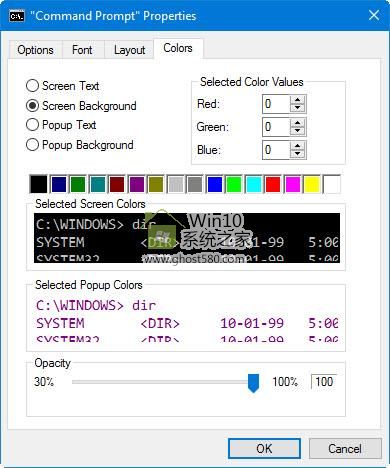自定义控制Win10专业版下命令提示符的技巧
Windows命令提示符长期以来一直是运行特定命令或命令字符串的方便方法,您无法在Windows中轻松运行。 这种传统传入Windows 10,还有一些很酷的新功能。
您可以根据需要水平调整窗口的大小。 您可以将文本设置为正确地包围到下一行,以便您可以更轻松地阅读整个命令。 并且您可以使用旧的待机Ctrl + C和Ctrl + V键盘笔画来复制和粘贴文本到命令提示符和从命令提示符粘贴文本。 让我们来看看。
右键单击Windows 10“开始”按钮。 从弹出菜单中,单击命令提示符命令。 在提示符下,键入命令“help”,其中显示所有可用命令的列表。 啊,但如果您的命令提示符窗口太窄,则无法轻松阅读所有文本。
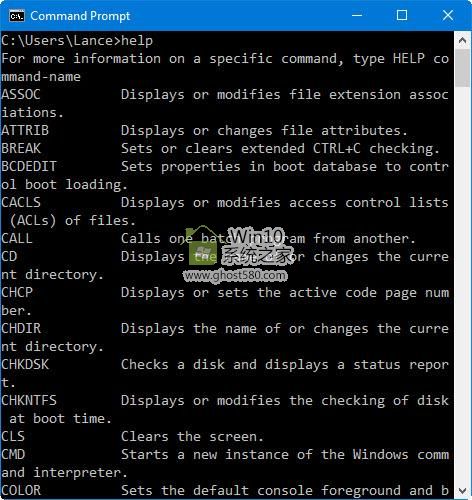
在以前的Windows版本中,您将无法看到所有的文本,或者您不得不放大窗口以将文本解密到下一行。 然而,在Windows 10中,您可以简单地拖放窗口的右边框,以根据需要增加宽度,以便更轻松地读取每个文本字符串。
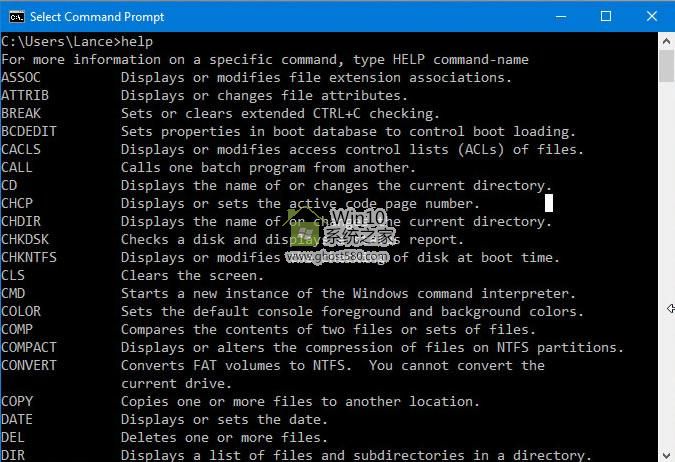
您还可以将文本设置为环绕到下一行。 此选项默认情况下打开,但您仍然可以确保已启用该选项,并查看如果将其关闭,会发生什么。 单击命令提示符窗口左上角的C:图标。 从下拉菜单中,单击属性的设置。
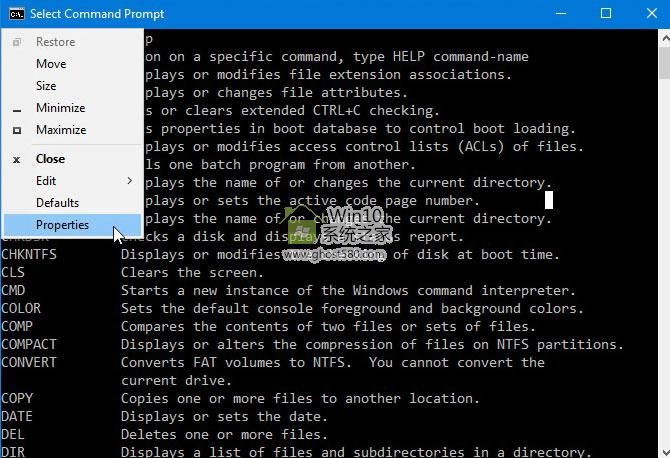
从属性窗口中,单击布局选项卡。 应该检查选项“在大小上放置文本输出”。 取消选中它,然后单击确定。
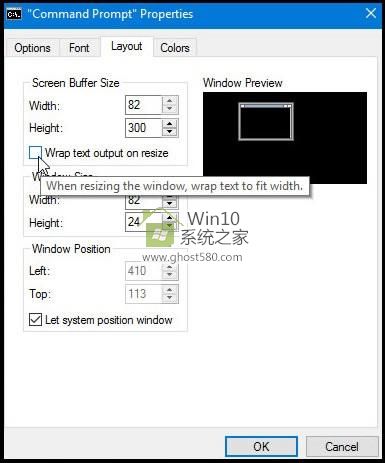
水平调整窗口大小,您将看到文本不再包装。
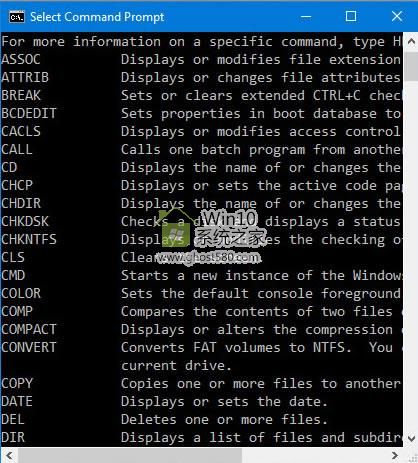
返回到布局菜单,重新检查包装文本的选项,然后单击确定。 调整命令提示符窗口大小,文本再次包装到下一行。
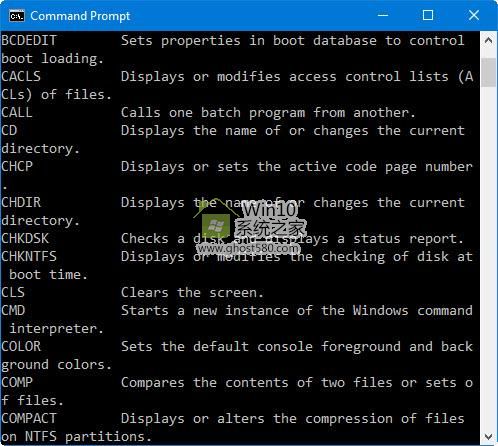
Windows 10中还增强了复制粘贴功能。在以前的Windows版本中,您必须选择文本,单击C:图标下拉菜单,选择编辑命令,转到 目标窗口,然后单击“粘贴”命令。 不再。 现在,您可以使用标准的Windows按键简单地复制和粘贴文本。 在命令提示符窗口中选择文本后,按Ctrl + C将其复制。
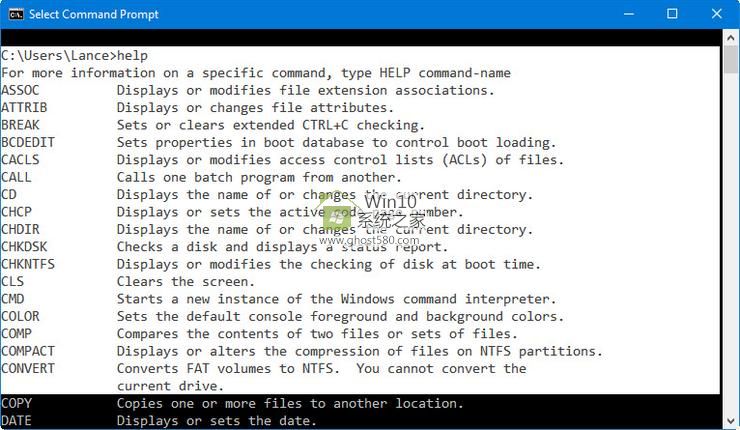
移动到您的目的地窗口,然后按Ctrl + V粘贴。
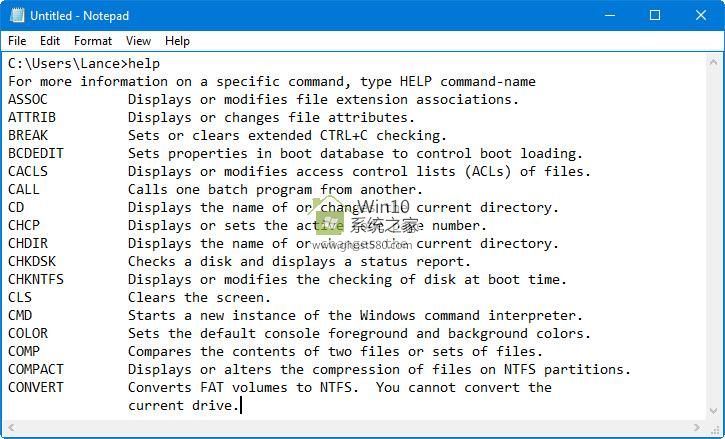
最后,在Windows 10中,以前版本的Windows中相同的有用设置和选项仍然有效。在“属性”窗口中,您可以单击“选项”菜单以更改光标大小,控制可以在内存中挂起多少个命令 一次缓冲,并打开和关闭各种设置。
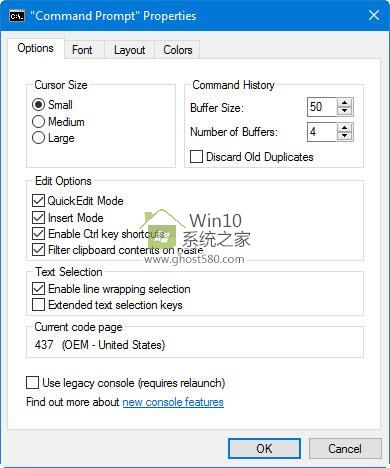
从“字体”菜单中,可以更改字体的大小和类型。
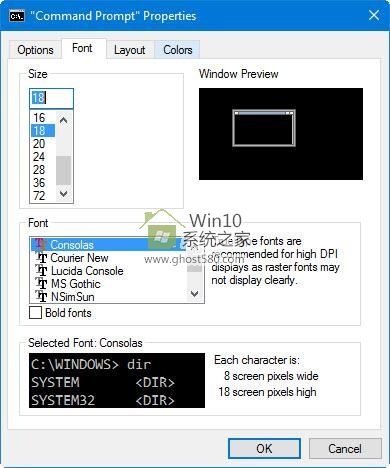
从布局菜单中,您可以调整命令提示符窗口的大小。
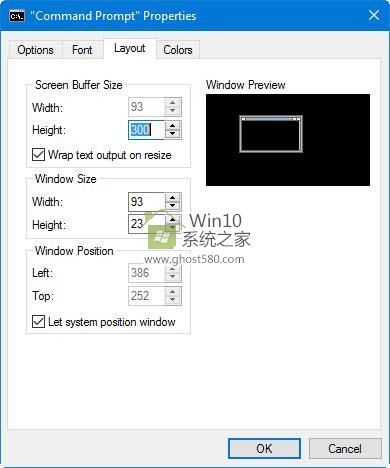
从颜色菜单中,您可以将某些颜色溅到命令提示符窗口的文本和背景上。